你们知道吗?华为手机的录屏还有这么多的玩法 , 是我们很少知道的 , 只是单纯学会截图可远远不够用的 , 录屏才能更为清楚的表达意思 。
但是还有一些小伙伴 , 不知道手机录屏应该怎么操作 , 那今天我就来详细给大家讲解一下录屏的过程吧!

文章插图
1.华为手机
华为手机的录屏功能是极为强大的 , 而且操作非常简单 。还有不知道怎么操作的朋友们 , 进来这里 , 就绝不会让你空手而归 。
具体操作步骤如下
从桌面的顶端往下滑 , 在“控制中心”中点击“屏幕录制”功能 , 即可开始进行录制 , 在手机界面的左上角会有录制时长的显示 。
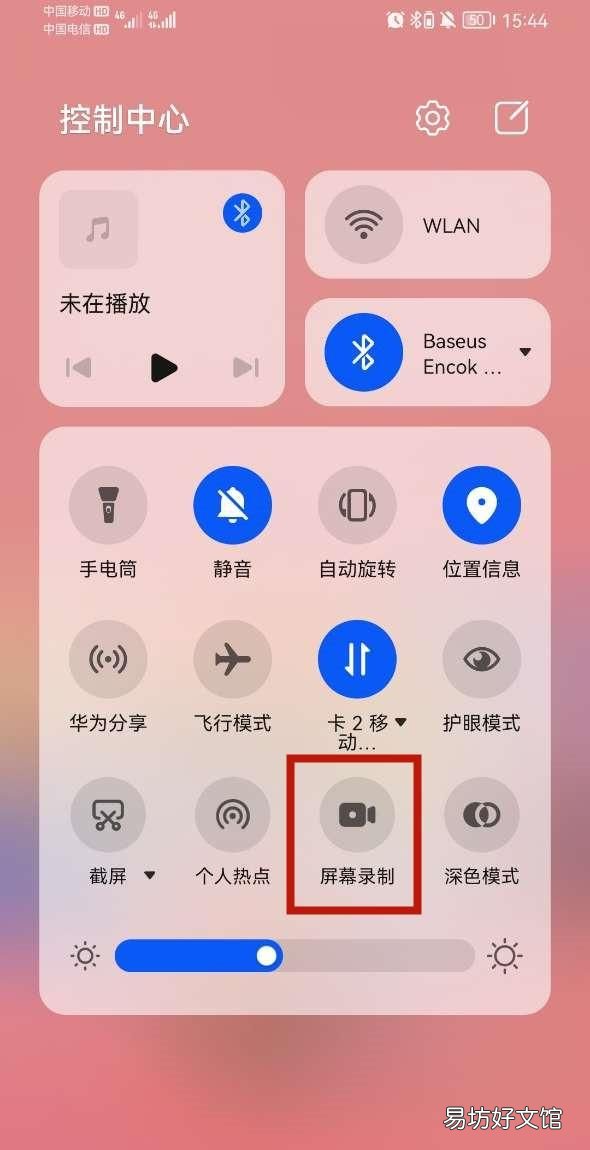
文章插图
如果在控制中心找不到该功能的话 , 点击右上角的编辑图标进入“编辑快捷开关”界面 。找到“屏幕录制”功能之后 , 拖动图标进行排序 , 之后便可以在控制中心中快速应用了 。
【2019年的华为手机怎样录屏,这才是华为手机录屏正确方法】
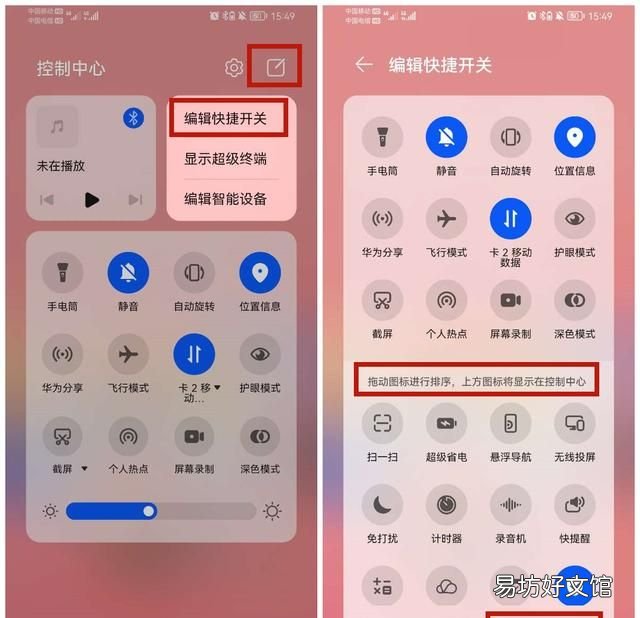
文章插图
这里告诉大家一个好消息 , 就是可以使用各种录屏的快捷方式进行录制 。
具体操作步骤如下
“设置”—“辅助功能”—“快捷启动及手势”—“录屏”—“开启功能” , 随后使用双指关节双击即可启动或停止录屏 。
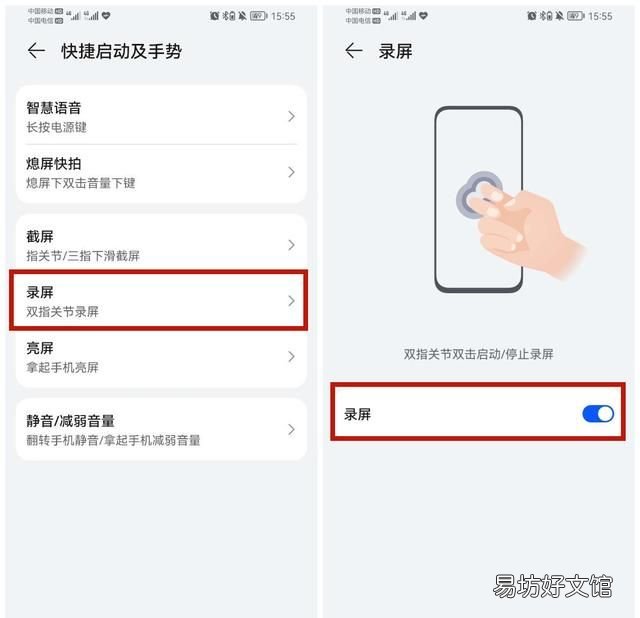
文章插图
这种方法也是非常通用的 , 几乎所有的手机 , 都提供了这种录屏方法 。在我们想要录屏的时候 , 同时按住华为手机的“电源键”和“音量加键”3秒钟 , 就可以开始录屏 。

文章插图
2.第三方软件
有小伙伴反映发现录制的视频 , 出现没有声音的情况 , 出现这种情况的原因 , 应该是录制的时候 , 开启了静音功能 。
但如果朋友们 , 想要将录制的视频进行解说 , 之后方便上传至各平台 , 那么我建议大家使用这个工具——“提词全能王”进行配音 。
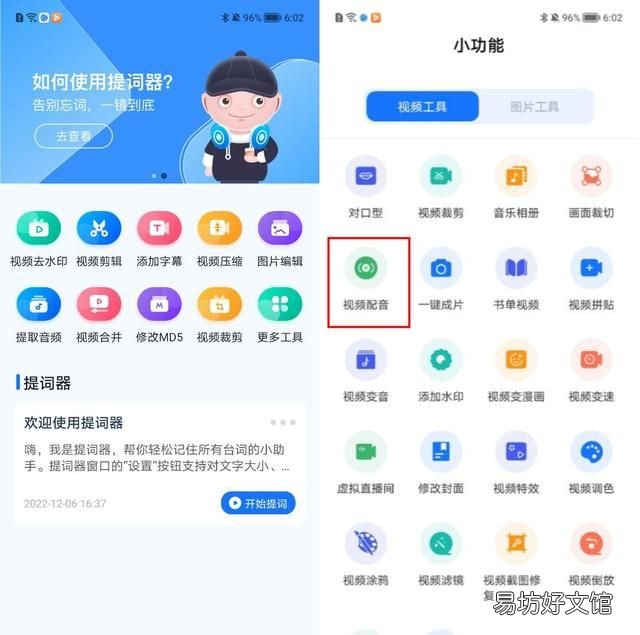
文章插图
打开手机软件 , 在小功能处选择“视频配音”功能 , 它提供添加配音后 , 随时试听 , 接着根据需要 , 设置配音的音量高低 , 操作完成后 , 我们点击“完成”按钮就可以了 。
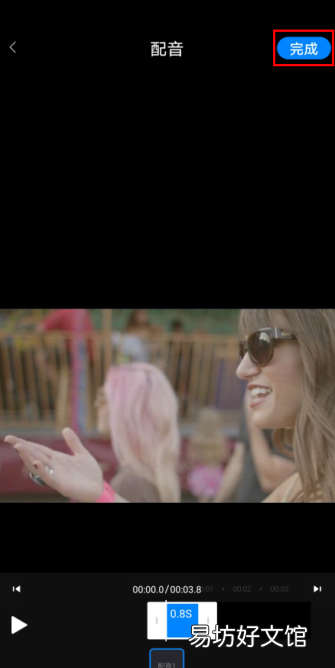
文章插图
我们还可以将它“保存到手机相册” , 方便之后的检查 , 以及把它发送到各个平台中 , 还能直接分享给身边朋友 , 听听他们的反馈 , 这使得在录屏后 , 还能利用它来赚取流量 , 会让我们更加地喜爱它 。
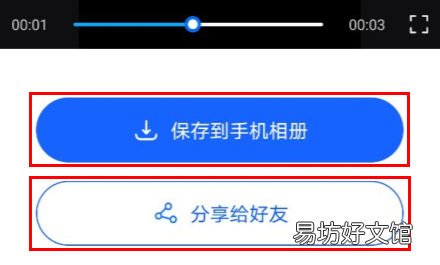
文章插图
推荐阅读
- 华为3x自动重启怎么办,华为p30手机老是自动重启
- 华为atu一al20是什么型号
- 河南2019年退休养老金计算方法 河南退休工资计算公式方法说明
- 华为实名认证有风险怎么办,华为实名认证绑定银行卡会被盗
- 华为手机卡顿的4个解决方法 华为手机卡顿怎么解决
- 雅芳小黑裙香体乳怎么样
- 华为手表新款watch3什么时候上市 华为watch2的功能简介
- 华为mt7tl10解锁
- 华为手机如何跟车载导航连接 华为手机怎么链接车载导航
- 华为手机内存不够?只需两个设置就能搞定吗







